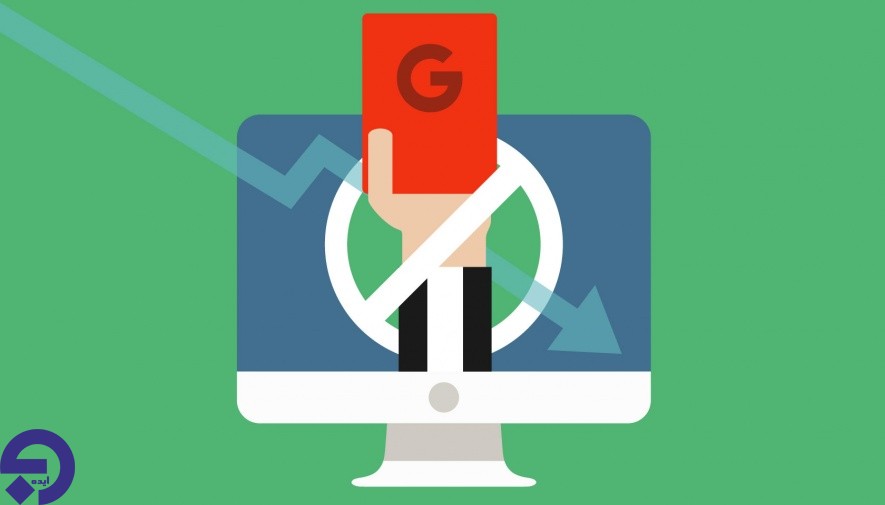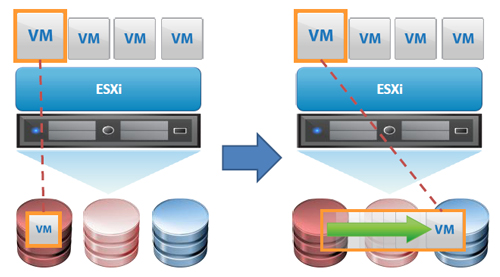مجازی سازیمقالات وب
VMware vMotion چیست؟
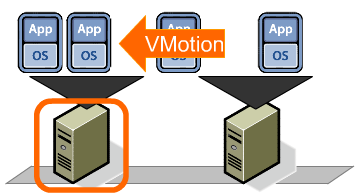
vmware vmotion قابلیتی است که میلیون ها متخصص آی تی از آن برای زیر ساخت های فناوری اطلاعات خود استفاده می کنند. به کمک این قابلیت می توانید ماشین مجازی در حال کار را بدون خاموشی سرور به هاست دیگری انتقال دهید. در این شرایط هیچ اختلالی در سرویس های در حال اجرا رخ نمی دهد. در این مقاله نه تنها در مورد VMware vMotion اطلاعاتی به دست می آوریم بلکه تفاوت نسخه های مختلف آن را با هم مرور خواهیم کرد. پس همراه وب ایده باشید.
معمولا ادمین ها نیازی ندارند در مورد جزییات این قابلیت اطلاعاتی داشته باشند. در بیشتر شرایط، کافیست بدانید که ماشین مجازی شما از یک هاست به هاست دیگر منتقل می شود بدون اینکه ارتباط موجود قطع شود.از دیدگاه بالاتر، این قابلیت همه صفحات حافظه ماشین مجازی را به ماشین مجازی هدف کپی می کند. اینکار از طریق شبکه vMotion انجام می شود. ماشین مجازی هدف را معمولا ماشین مجازی shadow نیز می نامند. اجرای اولین کپی را با نام پیش کپی یا همان Precopy نیز می شناسد. از آن جایی که ماشین مجازی مبدا به طور مداوم حافظه خود را تغییر می دهد، فرآیند دوباره اغاز می گردد و همه تغییرات رخ داده را کپی می کند. بعد از اینکه همه کپی های مورد نیاز گرفته شد و تغییری در کپی ها وجود نداشت، فرایند ماشین مجازی مبدا خاموش می شود، حافظه باقی مانده به ماشین مجازی مقصد کپی می گردد. آخرین بخش از این فرآیند در کمتر از چند میلی ثانیه انجام می شود.
vMotion در سرتاسر کشور(vMotion از راه دور):
vMotion از راه دور از vSphere 6.0 در دسترس افراد قرار گرفته است. تاخیر ۱۵۰ میلی ثانیه ای RTT یا کمتر از آن بین هاست ها وجود خواهد داشت. لایسنس شما باید از این قابلیت پشتیبانی کند. vMotion از راه دور نیازمند لایسنس Enterprise Plus است. vMotion از راه دور به انتقال ماشین های مجازی از یک دیتا سنتر به دیتاسنتر دیگر کمک می کند.این فرایند می تواند داده های قبلی ماشین مجازی همچون رویدادها، آلارم ها، شمارنده عملکرد و غیره را در خود نگه دارد و خاصیت هایی همچون گروه های DRS، تنظیمات HA را حفظ کند.
نیازمندی ها:
- vCenter 6
- دامنه sso واحد( دامنه SSO یکسان برای استفاده از رابط کاربری). به کمک api می توان از دامنه های SSO متفاوت استفاده کرد
- ارتباط L2 برای شبکه ماشین مجازی
- شبکه vMotion
- پهنای باند شبکه ۲۵۰ Mbps به ازای هر عملیات vMotion
vMotion در سرتاسر vCenterها:
- UUID ماشین مجازی در سرتاسر vCenter server instances حفظ می شود.
- حفظ رویدادها، آلارم ها، وظایف و تاریخچه
- تنظیم HA/DRS
- منابع ماشین مجازی( اشتراکات،رزرو، محدودیت ها)
- حفظ و نگهداری مک آدری کارت شبکه مجازی
- ماشین مجازی که به vCenter دیگر انتقال پیدا می کند مک آدرس خود را حفظ می کند و این آدرس در سرور مبدا دوباره استفاده نخواهد شد.
می توان ماشین های مجازی را از موارد زیر نیز انتقال داد:
- از VSS به VSS
- از VSS به VDS
- از VDS به VDS
در یک عملیات واحد می توانید ماشین مجازی را از vCenter 1( که این ماشین مجازی در هاست خاصی قرار گرفته است) به vCenter 2( که ماشین های مجازی بر روی datastore های مختلفی قرار گرفته است) انتقال دهید.
vMotion بدون ذخیره سازی اشتراکی:
این قابلیت از vSphere نسخه ۵٫۱ در اختیار افراد قرار گرفته است. برای انتقال ماشین مجازی از یک هاست به هاست دیگر به فضای ذخیره سازی اشتراکی نیاز نخواهید داشت. فرایند انجام اینکار شبیه vMotion سنتی است اما بخشی از فرایند vMotion ذخیره سازی است. باید هاستی که می خواهید ماشین مجازی خود را به آن منتقل کنید، datastore و سطح اولویت را انتخاب کنید. زمانی که ماشین های کلاسترِ هدف ممکن است به فضای ذخیره سازی کلاستر مبدا دسترسی نداشته باشند استفاده از چنین قابلیتی مفید خواهد بود. اگر می خواهید فرآیند مهاجرت خود را سرعت ببخشید، بهتر است ماشین مجازی خود را خاموش کنید زیرا مقدار داده هایی که باید منتقل گردد اهمیت کمتری دارد و این انتقال فشار کمتری بر روی زیر ساختتان وارد می کند.
نیازمندی ها:
- هاست مقصد باید به فضای ذخیره سازی مقصد دسترسی داشته باشد.
- هاست باید لایسنس vMotion را داشته باشد
- دیسک ماشین مجازی باید در حالت persistent قرار گرفته باشد یا RDM باشد. زمانی که ماشین مجازی با RDM را منتقل می کنید واین RDM ها را به VMDK تبدیل نمی کنید، هاست مقصد باید به RDM LUN ها دسترسی داشته باشد.
- ESXi 5.1 یا بالاتر از آن
- در هر هاست، VMkernel port group را برای vMotion پیکربندی کنید.
- اطمینان حاصل کنید که ماشین های مجازی شما به ساب نت یا VLan یکسان در هاست مبدا و مقصد دسترسی دارند.
محدودیت ها:
- این نوع vMotion منابع شبکه و منابع شانزده datastore را مصرف می کند.
چگونه vMotion با کارت شبکه متعدد را به کمک سوییچ های استاندارد پیکربندی کنیم؟
نیازمندی ها:
- شما حداقل به دو آداپتور شبکه اختصاص یافته برای vMotion به ازای هر هاست نیاز خواهید داشت.
- همه پورت های VMkernel پیکربندی شده در IP subnet/VLAN یکسان قرار دارند.
روش های متعددی برای انجام اینکار وجود دارد. به عنوان مثال شما می توانید یک vSwitch جداگانه برای vMotion خود ایجاد کنید یا می توانید هر دو پورت VMkernel را به vSwitch یکسان متصل نمایید. در این مقاله گزینه دوم را مورد بررسی قرار می دهیم. فرض کنید در حال حاضر پورت VMkernel با شبکه vMotion پیکربندی شده است. اولین VMKernel vMotion portgroup را vmotion01 می نامند و این گزینه از vmnic4 به عنوان آداپتور فعال استفاده می کند.
از طریق وب کلاینت ، شکلی شبیه شکل زیر خواهید داشت:
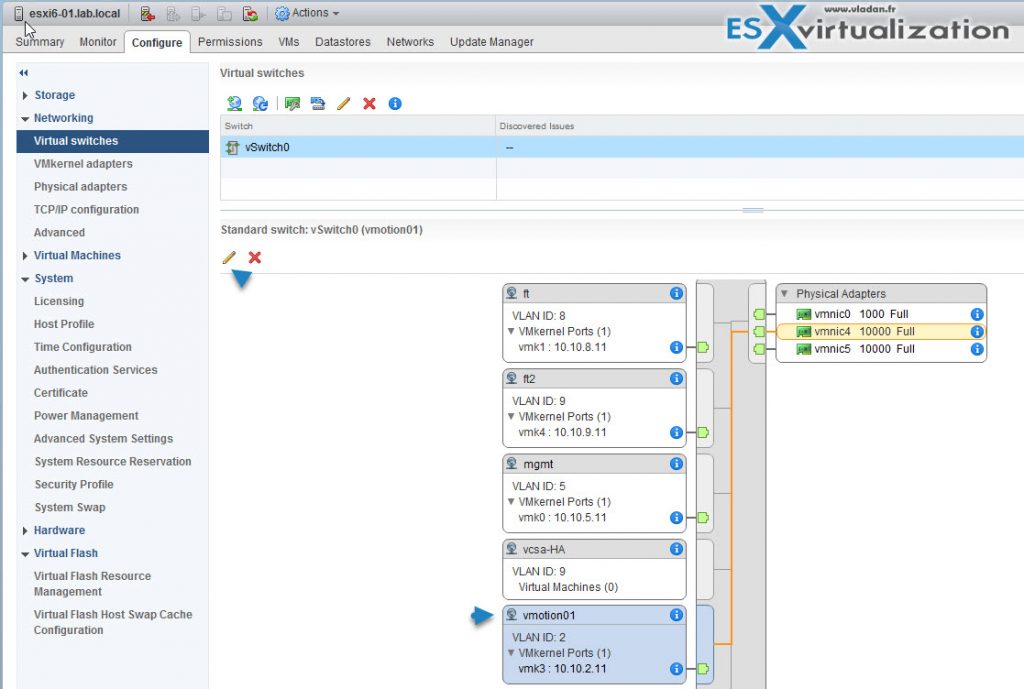
ما شبکه ای با آدرس ۱۰٫۱۰٫۲٫۱۱ با VLAN2 داریم.
خوب حالا اجازه دهید VMkernel دوم را اضافه کنیم و ترافیک vMotion را فعال سازیم.بر روی آیکون Add host networking کلیک کنید:

موارد را به دقت دنبال نمایید:
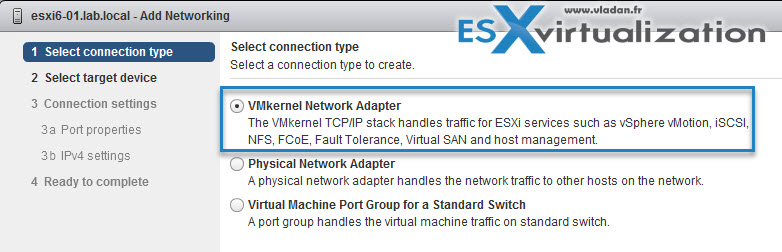
من از سوییچ استاندارد فعلی خود استفاده می کنم اما شما می توانید از گزینه های دیگری که وجود دارد نیز استفاده کنید.
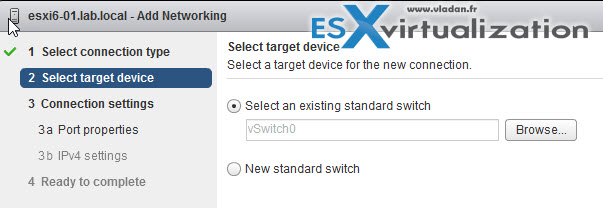
برای قسمت برچسب شبکه نام معناداری انتخاب کنید، VLAN ID را بردارید و گزینه vMotion service را تیک بزنید.
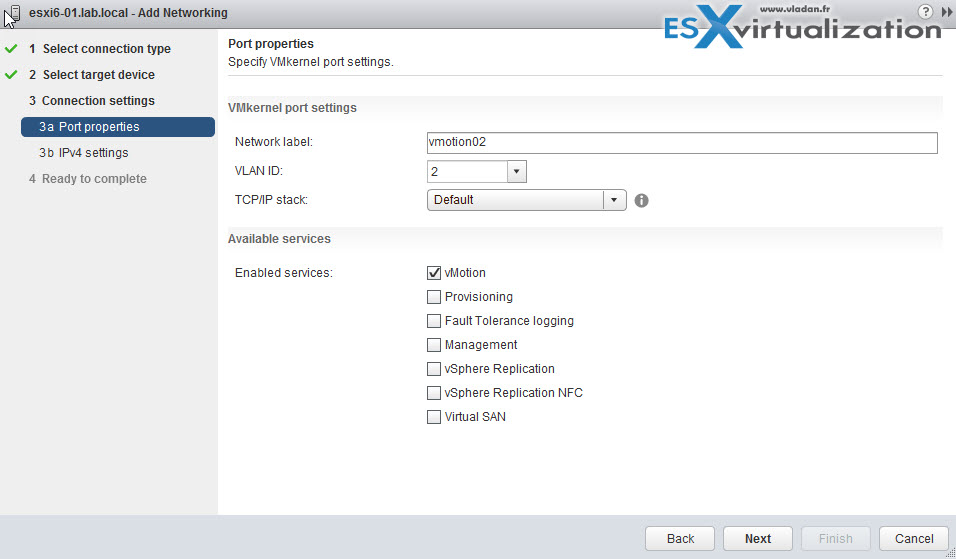
آی پی آدرسی را از محدوده یکسان انتخاب کنید.

سپس vSwitch را انتخاب کنید؛ پورت VMKernel را انتخاب نمایید، بر روی آیکون مداد کلیک کنید و موارد موجود را پیکربندی کنید:
- vmotion01: من از vmnic4 به عنوان آداپتور فعال استفاده کردم
- vmotion02: من از vmnic5 به عنوان آداپتور فعال و vmnic4 به عنوان standby استفاده کردم
سپس مراحل موجود را برای هر هاستی که در داخل کلاستر خود دارید تکرار کنید. در این شرایط می توانید از vDS استفاده کنید و همه موارد را به یکباره پیکربندی نمایید.
منبع: vladan